移动硬盘插上提示格式化,移动硬盘插上提示格式化怎么办
移动硬盘插上提示格式化?当将珍贵的移动硬盘插入电脑时,一道令人心悸的提示窗口突然跃现在屏幕上——"是否要格式化该磁盘?"相信大家的心几乎停止了跳动。格式化会导致数据丢失,我们不想失去重要的文件和照片。移动硬盘插上提示格式化怎么办?首先,不要慌张,因为这个问题通常有解决办法。那么,我们应该如何应对呢?接下来给大家分析一下!
移动硬盘插上提示格式化:
硬盘提示格式化的注意事项
1. 不要立即格式化:当移动硬盘插上去提示格式化时,切勿急于进行格式化操作。格式化会导致数据丢失,因此在采取任何行动之前,应先进行数据备份。
2. 数据备份:在处理移动硬盘格式化问题之前,务必先将重要的文件和数据备份到其他设备或云存储中。这样即使格式化后数据丢失,也能够恢复。
方法一: 插入其他电脑或设备上
首先,我们可以尝试将移动硬盘插入其他电脑或设备上,看看是否会有同样的提示。如果其他设备也出现相同的情况,那么问题可能出在硬盘本身。
方法二:更新电脑的驱动程序
如果其他设备上没有出现格式化提示,那么问题可能出在电脑上。首先,我们可以尝试更新电脑的驱动程序和操作系统。因为,旧的驱动程序或操作系统版本可能导致与硬盘的兼容性问题。

方法三:数据恢复软件恢复
超级兔子硬盘恢复详细步骤:
1. 下载安装超级兔子数据恢复,打开软件后点击选择场景模式下的分区恢复。
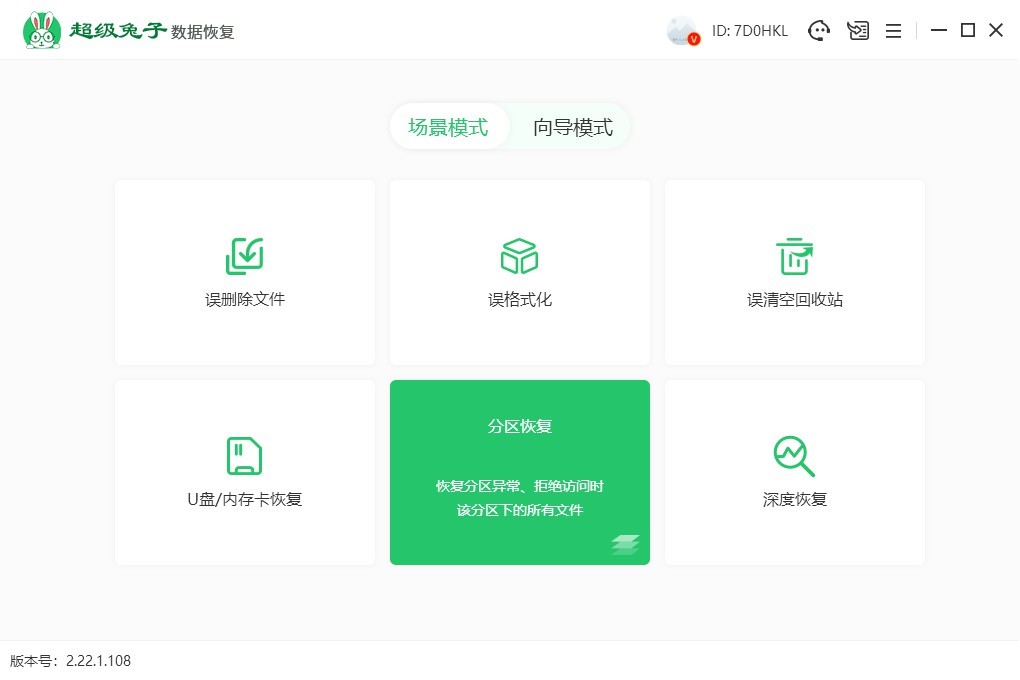
2. 选择文件数据所在的硬盘分区,并点击右下角的“开始扫描”按钮。

3. 系统进入文件扫描步骤,需要耐心等待一会。等到扫描结束,再把要恢复的文件勾选上,接着点击“立即恢复”即可。
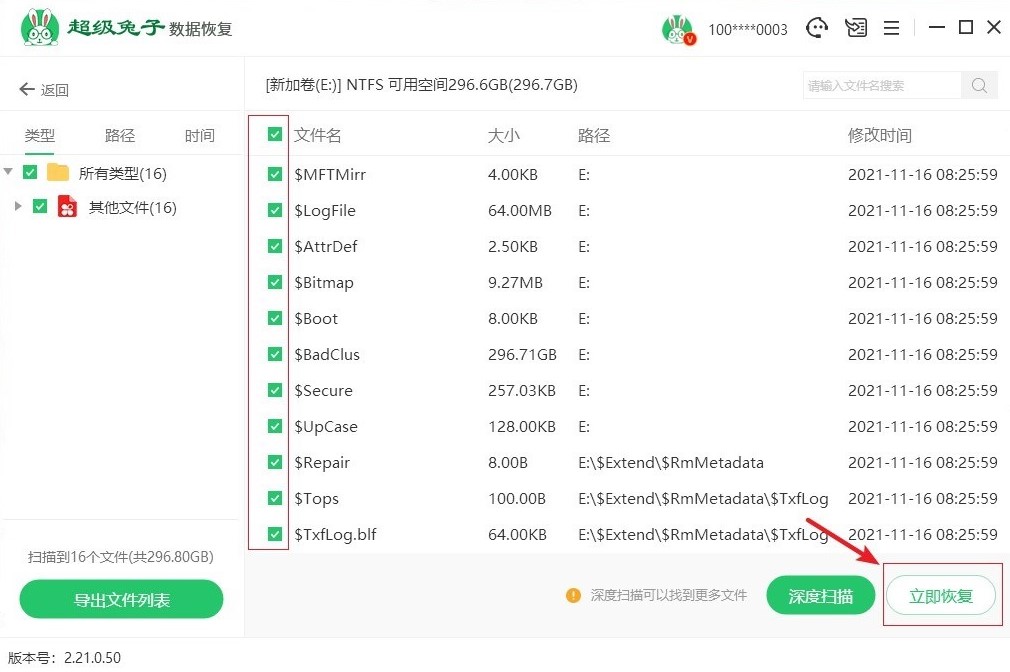
4. 需要注意的是,为了避免数据被二次覆盖破坏,所以恢复的数据需保存到其他盘中。

5. 超级兔子对文件进行恢复和导出,这个过程同样无需手动操作。
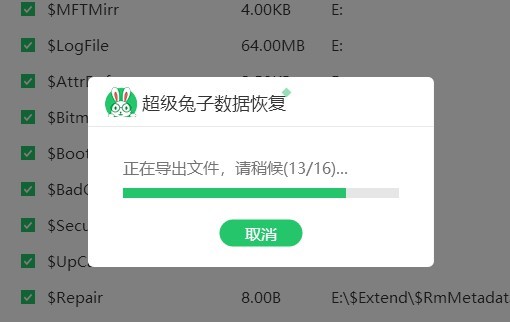
6. 数据恢复成功,点击“确定”即可。

总之,当移动硬盘插上提示格式化时,我们不必过于担心。首先,我们可以尝试将硬盘插入其他设备上,看看是否有同样的问题。如果是硬盘本身的问题,我们可以尝试使用数据恢复软件来找回丢失的文件。或者更新驱动程序和操作系统。希望这些解决方法能够帮助到你,让你顺利解决移动硬盘格式化的问题。
